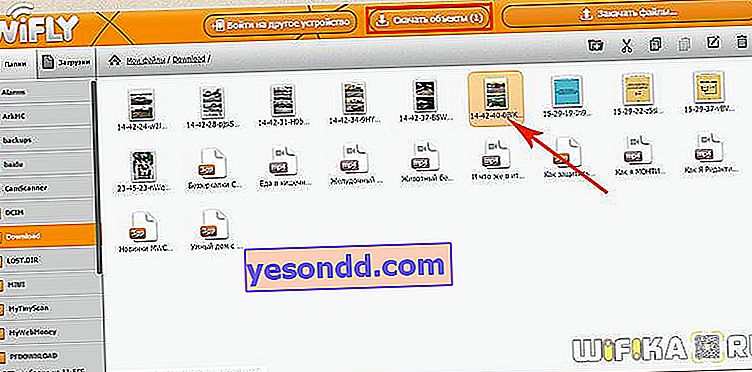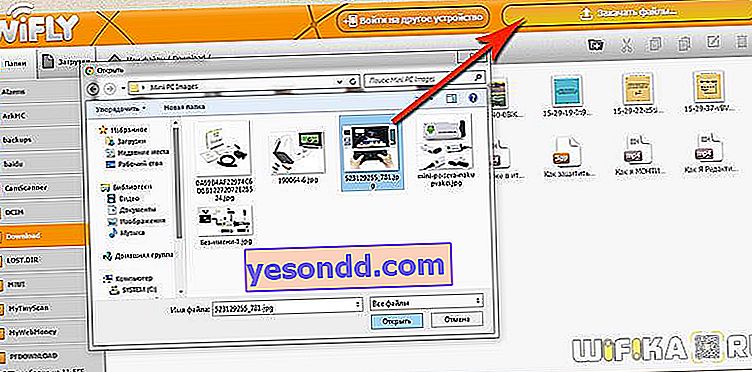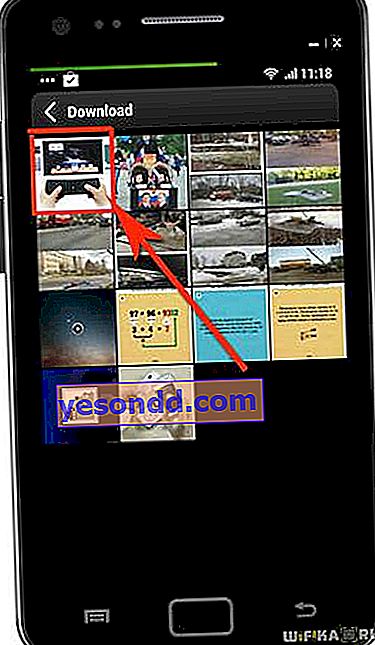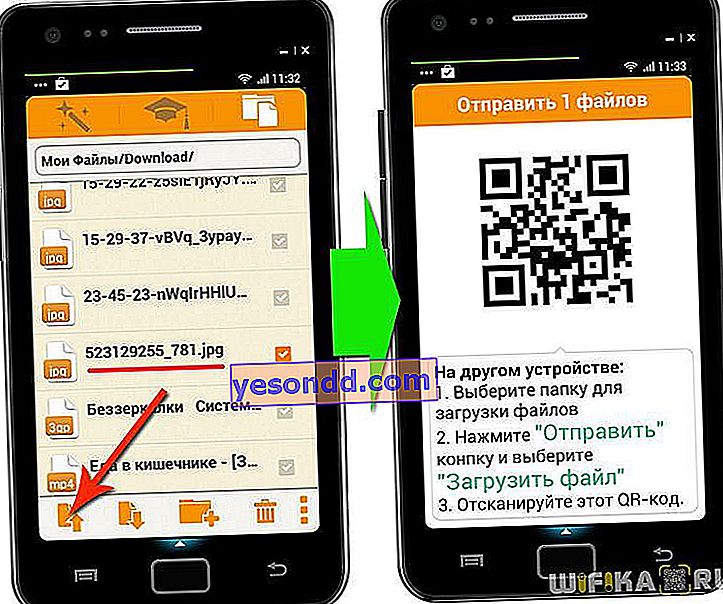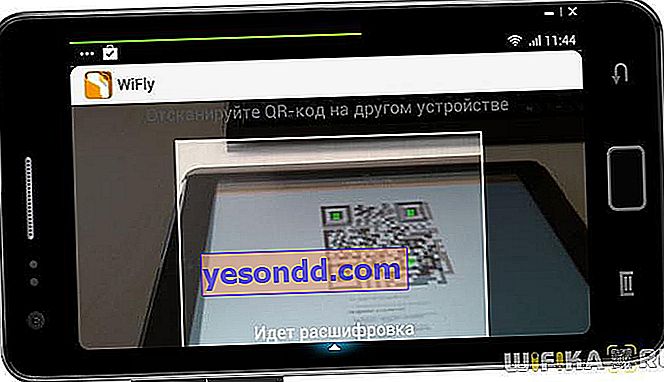Mungkin seseorang tidak tahu, tetapi Anda dapat menghubungkan ponsel Anda ke komputer untuk bertukar file melalui WiFi, dan bukan hanya kabel USB. Bertukar dokumen secara nirkabel antara dua perangkat sangatlah nyaman karena Anda tidak perlu menggunakan kabel. Dan tidak masalah jika Anda memiliki smartphone Android atau Apple iPhone / iPad. Dalam manual ini, saya akan dengan jelas menunjukkan kepada Anda cara mentransfer file dari PC ke ponsel yang menjalankan Android atau iOS dan kembali secara nirkabel melalui Wi-Fi.
Perangkat lunak untuk transfer file nirkabel antara PC dan Android
Untuk melakukan ini, kami akan menggunakan satu program universal untuk menghubungkan telepon ke komputer, yang tersedia untuk Android dan iOS. Ini disebut "WiFly" dan Anda dapat mengunduhnya secara gratis di Google Play Market atau AppStore.
Bagaimana cara menghubungkan ponsel saya ke komputer saya untuk berbagi file?
Untuk mengatur koneksi ponsel cerdas ke komputer dan pertukaran file nirkabel melalui WiFi, Anda harus memiliki jaringan lokal rumah yang dikonfigurasi melalui router, di mana semua perangkat akan terhubung, di antaranya file akan dipertukarkan. Ngomong-ngomong, Anda tidak hanya dapat bertukar data dengan komputer, tetapi juga dengan tablet lain.

Transfer file melalui WiFi dari komputer ke ponsel menggunakan kode QR
Jadi, instal program WiFly di ponsel atau tablet Anda dan luncurkan. Di halaman pertama, kita akan ditawari untuk membuka komputer di wifly.me dan mendapatkan kode QR, yang kemudian dapat dipindai oleh telepon dan dengan demikian mendapatkan akses ke sana.

Mari kita lakukan:
- pergi ke situs
- tekan tombol "Scan" di telepon
- dan pindai kode QR dari layar monitor
Selanjutnya, permintaan akan muncul di telepon untuk menyambungkannya dari komputer - klik "Izinkan".

Setelah itu, halaman dengan folder dan file yang terdapat di smartphone akan terbuka di komputer.
Pertukaran file antara PC dan Android melalui wifi melalui alamat IP
Namun, kebetulan situs ini tidak tersedia dan tidak ada tempat untuk memindai kode untuk menghubungkan ponsel cerdas melalui komputer. Dalam hal ini, kami akan pergi ke arah lain.
Klik pada tombol "Advanced" (di iPad).
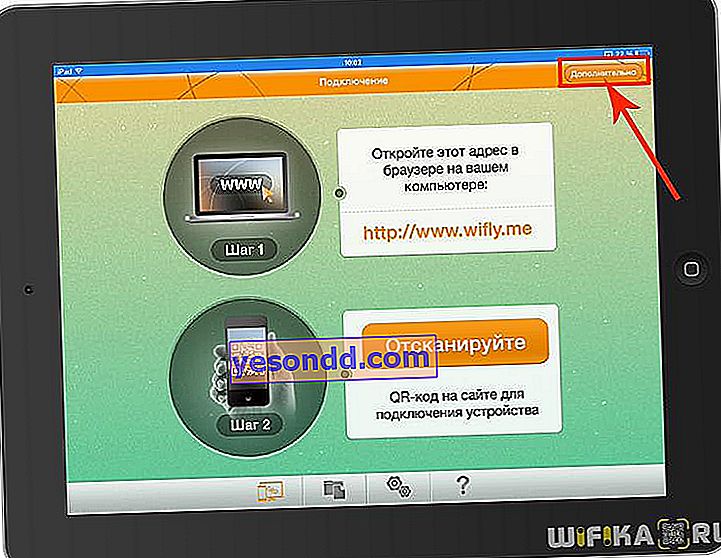
Atau buka tab dengan ikon topi siswa jika Anda memiliki Android.
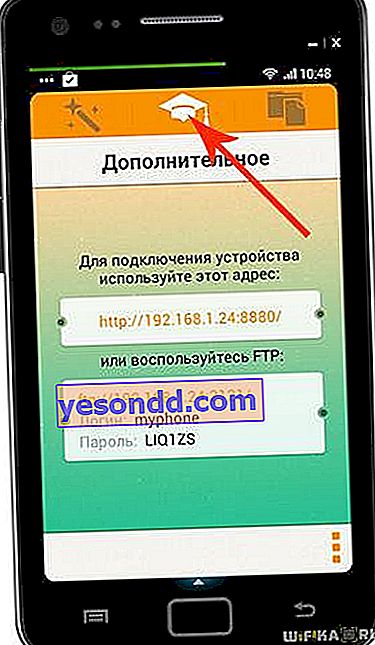
Jendela baru akan terbuka di mana informasi akan disediakan untuk menghubungkan komputer ke smartphone melalui jaringan WiFi - ini adalah alamat IP dan portnya, serta data untuk diakses melalui klien FTP.

Buka browser di komputer Anda dan buka alamat IP yang ditentukan. Dalam kasus saya, ini adalah //192.168.1.2:4885.
Dan kami melihat hasil yang sama seperti pada metode pertama - file dan folder pada smartphone, tergantung pada apakah Anda memiliki akses penuh ke ponsel Anda dan OS apa yang diinstal di dalamnya. Jika smartphone Anda tanpa hak Root atau tanpa jailbreak, jika kita berbicara tentang iPhone, maka jendela kosong akan muncul, dan Anda hanya akan memiliki kesempatan untuk menambahkan file dari arsip foto-video di sini.
Jika Anda memiliki akses penuh ke sistem ponsel cerdas, maka Anda akan segera menampilkan semua folder yang ada di dalamnya dan Anda benar-benar dapat menambahkan dokumen apa pun ke program.
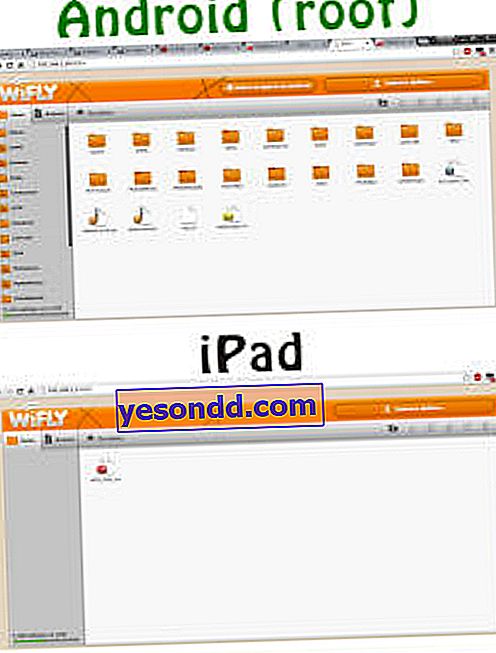
Mentransfer file dari komputer ke telepon
Seperti yang sudah Anda pahami, pada perangkat yang di-jailbreak, semua file akan secara otomatis berada di ujung jari Anda. Namun pada smartphone dan tablet yang memiliki sistem tertutup, seperti iPad atau iPhone, Anda harus menambahkan dokumen untuk ditukar secara manual. Untuk melakukan ini, di menu bawah, alihkan ke tab dengan ikon dalam bentuk folder. Dan klik pada tanda tambah.
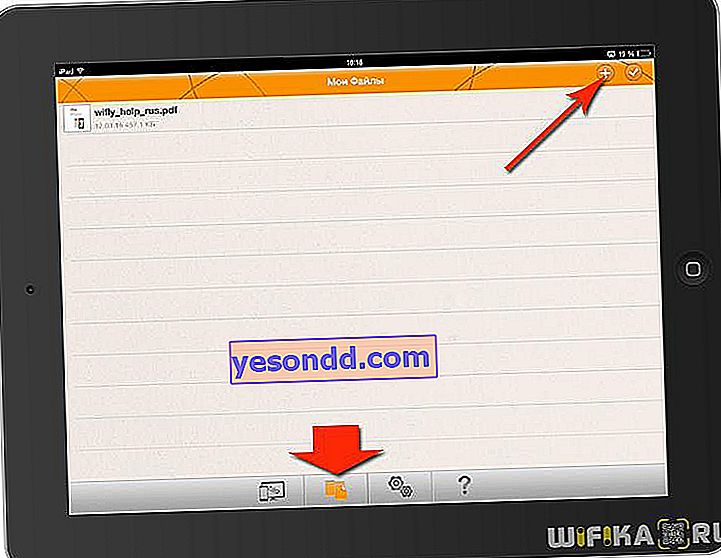
Kami menambahkan file dari perpustakaan kami di sini, setelah itu file tersebut juga akan muncul di browser pada komputer.
Mentransfer file antara telepon dan PC
Jadi, kami memiliki dokumennya, sekarang mari kita coba mentransfernya antar perangkat.
- Dari smartphone ke komputer.
Semuanya sederhana di sini. Melalui browser di komputer Anda, masuk ke folder yang diinginkan, klik pada dokumen yang dipilih dan tekan tombol "Unduh objek".
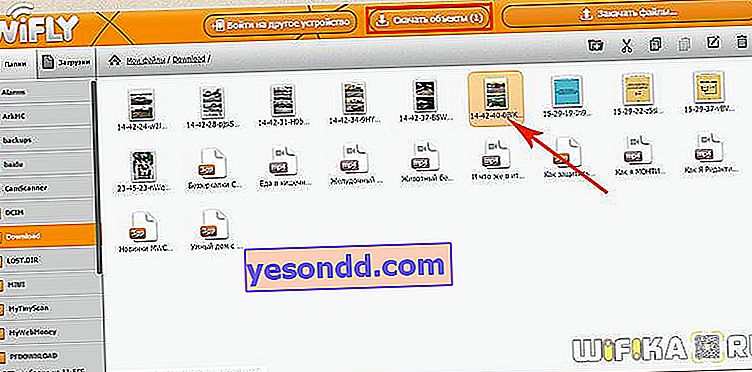
- Dari komputer ke smartphone
Tidak ada yang rumit juga. Di browser yang sama, klik tombol "Unggah file", pilih dokumen yang diinginkan dari komputer
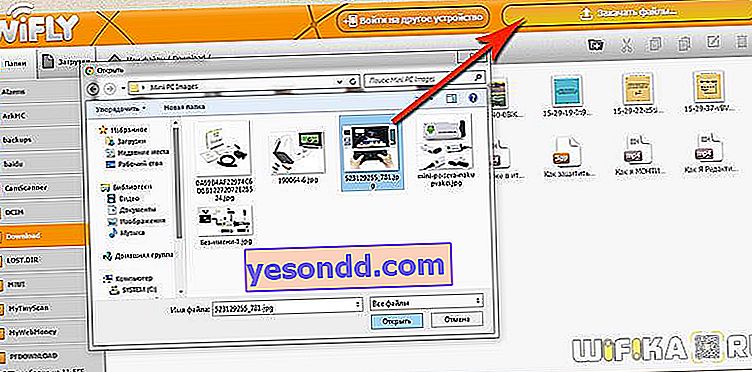
Kemudian muncul di tablet.
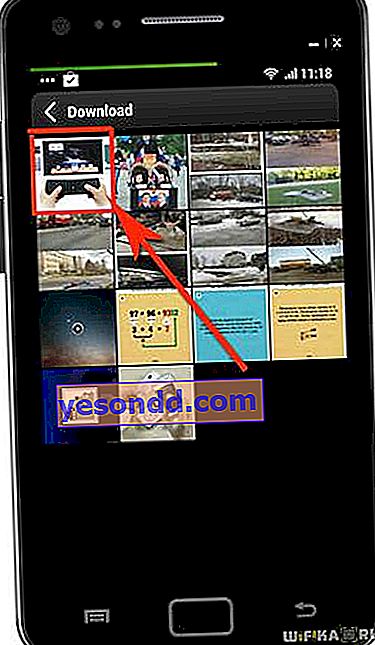
- Dari ponsel ke smartphone
Anda juga dapat mentransfer file dari satu ponsel ke ponsel lain menggunakan WiFly melalui WiFi. Untuk melakukan ini, pilih dokumen yang diinginkan dalam program, beri tanda centang di sebelahnya dan klik "Panah atas" di menu bawah. Halaman dengan kode QR dan deskripsi langkah selanjutnya akan terbuka.
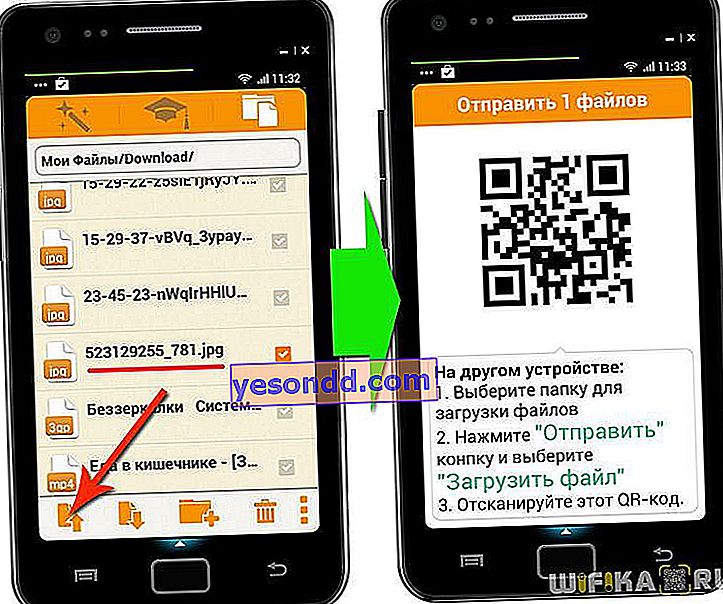
Kami mengambil smartphone kedua dan meluncurkan WiFly di atasnya. Buka tab file dan klik tombol Panah Bawah. Kemudian pemindai akan terbuka, di mana Anda perlu mengambil kode dari telepon pertama.
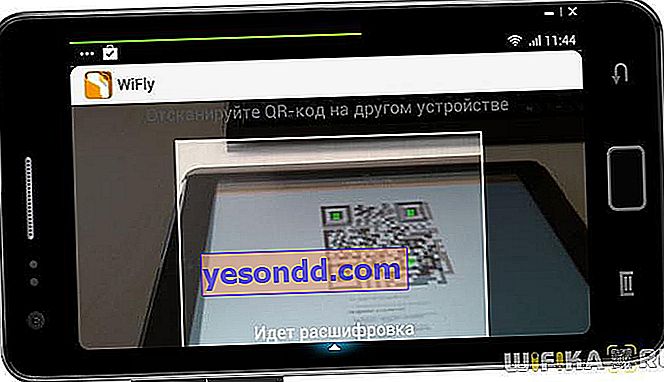
Tampilannya sedikit berbeda di iPad. Alih-alih tombol Panah Atas, tombol Plus digunakan, dan Tanda Centang alih-alih tombol Panah Bawah.
Menghubungkan Komputer ke Telepon melalui FTP
Mari pertimbangkan opsi lain untuk menghubungkan telepon ke komputer - melalui klien FTP. Untuk melakukan ini, Anda perlu menginstal program yang sesuai pada PC Anda, misalnya, FileZilla gratis. Masukkan data koneksi yang disediakan di awal - alamat server ftp, login dan kata sandi.
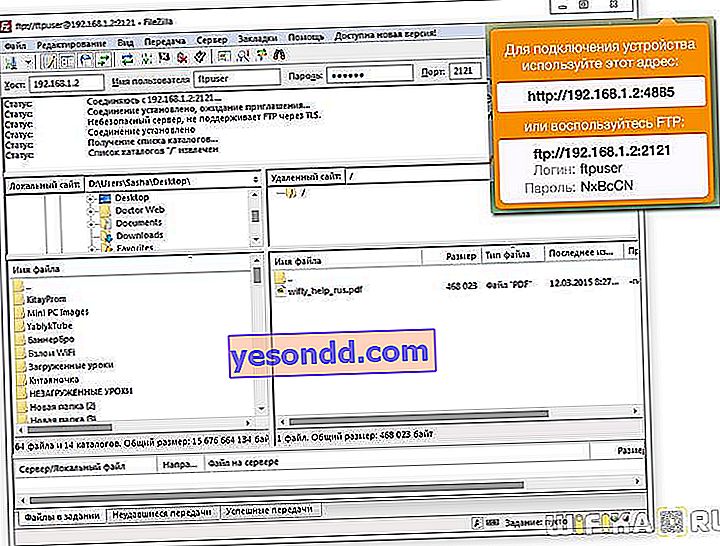
Kami terhubung dan mendapatkan kemampuan untuk mentransfer file bolak-balik secara langsung.